クリップスタジオEXのバージョンは 64ビット 1.3.1 です。
CLIP STUDIO PAINTの要望・不具合ボード
最新の障害情報やメンテナンス情報については、こちらのページでご案内しております。
from comichi0901 さん
2015/08/17 20:04:16
|
ツール
トーンやベタの時に、滑らか水彩、塗り&なじませ、ぼかし、指先、などのツールが使えません。 |
|
|
トーンやベタを塗る時に、滑らか水彩、塗り&なじませ、ぼかし、指先、などのブラシツールが使えません。 昨日まで同じ様に使用して、昨日は使えていたのですが、今回は何度再起動しても使えません。 ------------------------------------------------------------ ■バージョン: ※[ヘルプ]メニュー → [バージョン情報]で確認できます。 ■グレード DEBUT( ) PRO( ) EX( 〇 ) ■OS Windows XP( ) Windows Vista( ) Windows 7 ( ) Windows 8( ) Windows 8.1( 〇 ) Windows 10( ) MacOS X 10.5( ) MacOS X 10.6( ) MacOS X 10.7( ) MacOS X 10.8( ) MacOS X 10.9( ) MacOS X 10.10( ) その他( ) ------------------------------------------------------------ |
賛成数:0
反対数:0
from
スレ主
comichi0901
さん
2015/08/18 12:12:53
スクリーンショットを撮ったのですがこちらのページに添付できません。
from
スレ主
comichi0901
さん
2015/08/18 12:14:12
ちなみに、カラー設定にすれば滑らか水彩などは使えます。
ですが漫画で使用したいので、ご回答よろしくお願いします。
from
CLIP
サポート担当
さん
2015/08/18 13:02:03
ご返信いただき、ありがとうございます。
モノクロマンガを制作している場合、恐らくレイヤーの表現色が
[モノクロ]になっていると思われます。
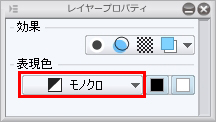
モノクロレイヤーは、白か黒でしか描画が出来ないタイプの
レイヤーのため、薄い色で描いた場合は白色に、
濃い色で描いた場合は黒色に変換されます。
白黒マンガでは一般的に水彩表現はあまり使われませんが、
水彩表現を使用したい場合は、下記の手順で、網点トーン化した
レイヤーに描画すれば、モノクロ印刷に出した際にトラブルは
起きづらいかと存じます。
※但し、水彩ツールでの描画は色ムラがありますので、念のため
完成後に印刷確認をしていただく事をおすすめいたします。
1.新規レイヤーを作成します。
2.レイヤープロパティで[効果]の[トーン]をONにし、
表現色を[グレー]にします。
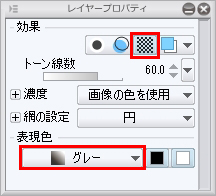
3.水彩ツールでの描画をお試しください。
また現在、CLIP STUDIO PAINTの最新版バージョンは1.4.2になります。
旧バージョンをご使用かと存じますので、下記ページより最新版を
ダウンロードし、適用して頂けますようお願いいたします。
■CLIP STUDIO PAINT アップデータ ダウンロードページ
お手数ですが、よろしくお願いいたします。
2019年11月28日に本サービスの投稿受付は終了いたしました。「CLIP STUDIO SUPPORT」をご利用ください。








現在の状態につきまして詳細を確認させていただければと思いますので、
記載いただいたツールが使えない事を確認されている状態の
CLIP STUDIO PAINTの画面について以下のパレットが確認できるよう
スクリーンショットを撮影いただいて、そちらを掲載いただけますで
しょうか。
・レイヤー
・レイヤープロパティ
・ツール
・サブツール
・ツールプロパティ
また、CLIP STUDIO PAINT EXのバージョンについて[ヘルプ]メニュー→
[バージョン情報]で確認頂き、お知らせください。
なお、スクリーンショットの取得手順は以下の通りです。
1.キーボードの[PrintScreen]または[Prt Sc]とキートップに表示されて
いるキーを押します。
2.Windowsのスタート画面から[ペイント]を選択します。
※一覧に表示されない場合は、スタート画面を表示し、左下の
下向き矢印をクリックします。
3.[ペイント]というアプリケーションが起動します。
4.左上の[貼り付け]ボタンをクリックします。
5.[PrintScreen]キーを押したときの画面のイメージが貼り付けられます。
6.[ファイル]メニューから[上書き保存]を選択し、デスクトップなど適当な
場所にファイルを保存します。ファイル形式はJPEGなどを選択してください。
よろしくお願いいたします。